مراجعة أفضل برامج تنظيف وتحسين أجهزة الكمبيوتر في عام 2025
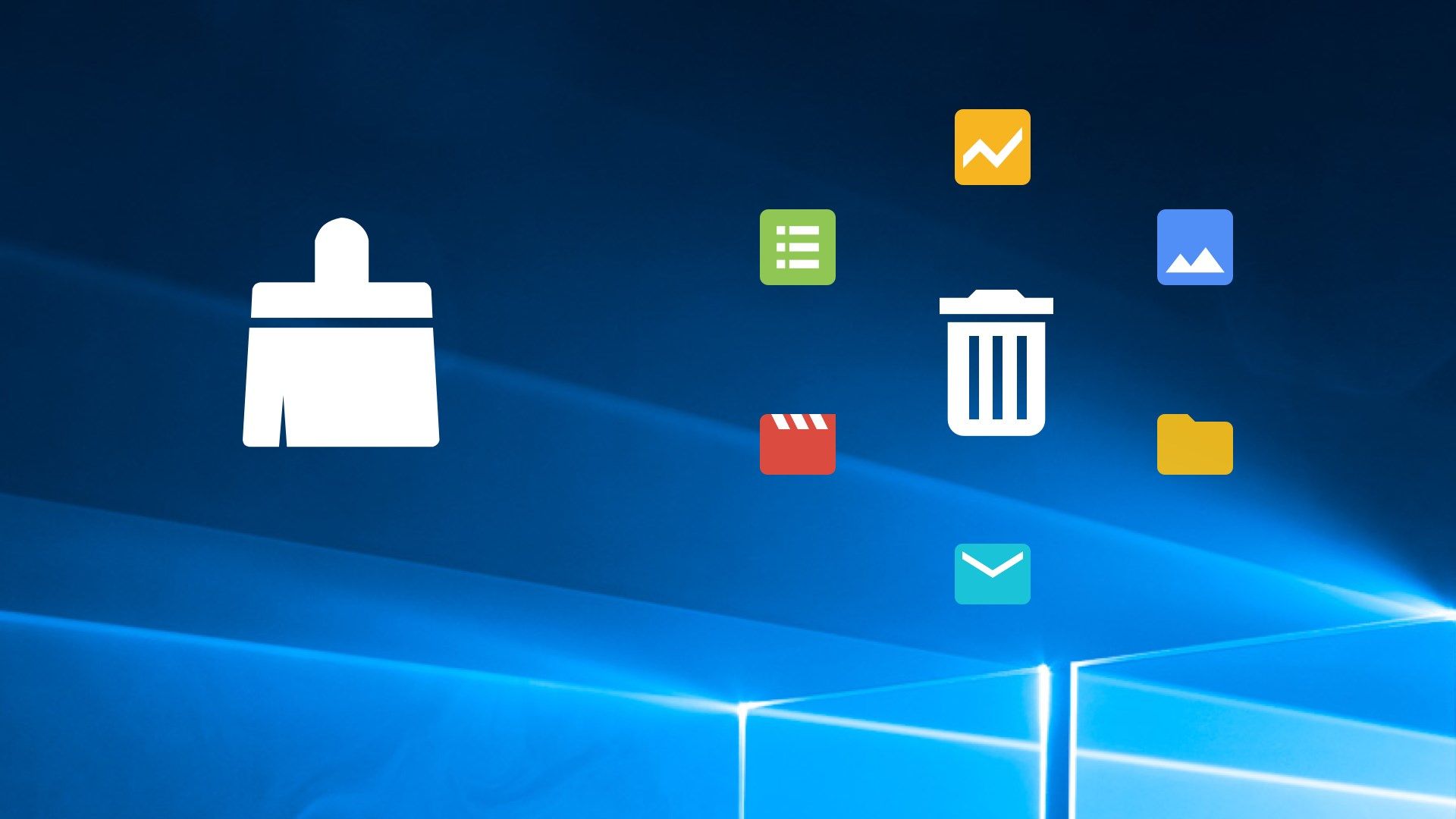
الكمبيوتر الشخصي هو "نافذة" على العالم ، وأفضل مساعد وطريقة للتواصل مع الأصدقاء الموجودين في بلد آخر. لكن كل هذه الإجراءات تتطلب برامج وملفات والمزيد. يتم تثبيتها ونقلها وإزالتها من وقت لآخر.
لكنها لن تعمل على حذف المعلومات بالكامل من الكمبيوتر. في "صناديق" نظام التشغيل ، يتم إخفاء بقايا التطبيقات البعيدة. يتم تجديد تسجيل الملفات المؤقتة تدريجيًا بإدخالات غير ضرورية والسجلات - بالمعلومات بعد تحديث برامج Windows. هذا يبطئ أداء الكمبيوتر.
لاستعادة الأداء ، يقوم المستخدمون بإعادة تثبيت نظام التشغيل أو زيادة سعة أجهزة الكمبيوتر. ولكن هناك حل أبسط للمشكلة - استخدم برامج خاصة وبرامج لتنظيف جهاز الكمبيوتر الخاص بك وتحسينه. تحتوي أجهزة الكمبيوتر بالفعل على برنامج قياسي لإلغاء التثبيت ، ولكن في بعض الأحيان يتضح أنه غير فعال.
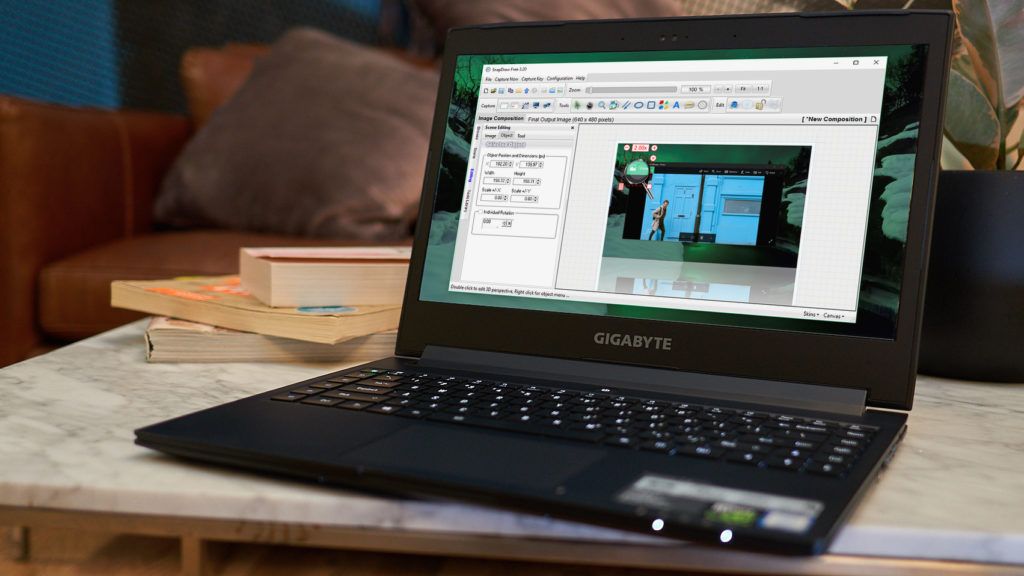
محتوى
الغرض والميزات
يمكن لبرنامج تنظيف الكمبيوتر أداء عدة وظائف في نفس الوقت. تشمل مهامها:
- تصحيح الإدخالات في التسجيل ؛
- حذف الملفات المؤقتة
- تنظيف القرص الصلب من الحطام.
يكفي استخدام البرنامج 1-2 مرات في الشهر حتى لا توجد مشاكل في التحميل التلقائي وأداء الكمبيوتر.
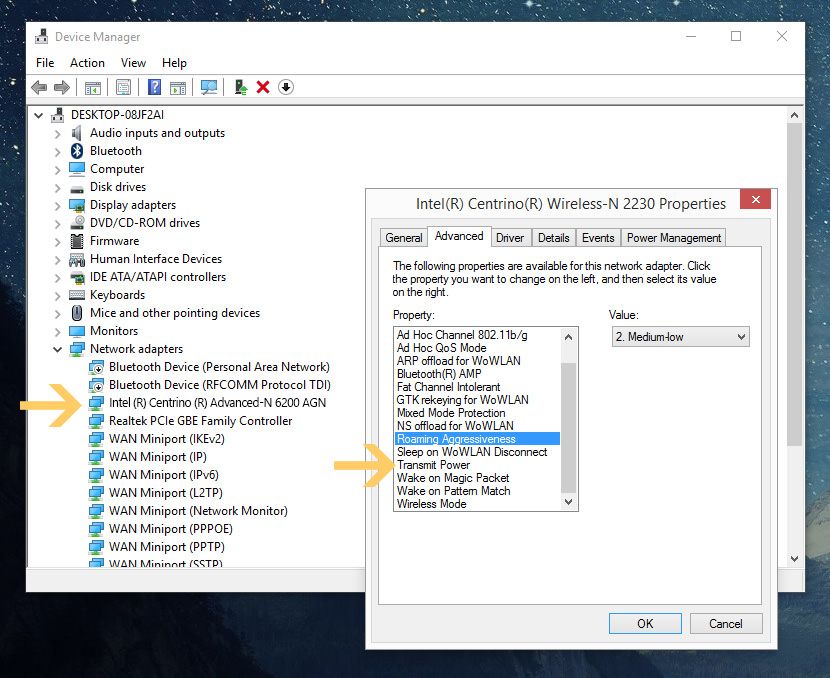
يتم تقديم برامج غير مكلفة لتنظيف جهاز الكمبيوتر الخاص بك وتحسينه في مجموعة متنوعة. إن كيفية الاختيار من بين مجموعة برامج ذات وظائف جيدة ، والأهم من ذلك ، يمكن فهمها ليس بالمهمة السهلة. ستكون المراجعة ومراجعات المستخدم هي نقطة البداية. لكن يجب على كل مالك اختيار برنامج لجهاز كمبيوتر ، اعتمادًا على نوع نظام التشغيل ، ومستوى فهمه للأمر.
عند التفكير في البرنامج الأفضل للشراء أو التنزيل ، يجب الانتباه إلى حقيقة وجود أدوات مساعدة عالمية. إنها رائعة للإصدارات المختلفة من Windows المثبتة على جهاز كمبيوتر أو كمبيوتر محمول. إذا لم تحدد أداة مساعدة لجهاز الكمبيوتر ، فسوف تتراكم القمامة ، مما يؤدي إلى بطء تشغيل الجهاز.
بالنسبة لنظام macOS ، هذه المشكلة ذات صلة أيضًا. إنه أمر صعب بشكل خاص بالنسبة لمالكي أحدث الموديلات المزودة بمحركات أقراص صلبة ذات سعة صغيرة. لذلك ، يتم ملء القرص بالبيانات في وقت قصير جدًا. يمكن لمكتبات iTunes و iPhoto المتواضعة أن تملأ بالفعل سعة 128 جيجابايت.
لتنظيف macOS ، يجب عليك استخدام برامج مثل:
- قرص ديزي. ستتحقق الأداة المساعدة من جميع ملفات محرك الأقراص في دقيقتين. سيحدد كل شيء غير ضروري ويعرضه للمستخدم ، الذي سيتعين عليه فقط إزالة القمامة.
- GrandPerspective يحرر أقصى مساحة بأقل جهد. تستغرق العملية بأكملها حوالي دقيقة واحدة. السلبية الوحيدة هي أنه عليك النقر فوق المربعات لمعرفة محتوياتها.
- يحلل Disk Inventory X كلا من محركات الأقراص الخارجية والداخلية. تستغرق المعالجة من 1 إلى 5 دقائق. يتم ترتيب النتيجة على النحو التالي: توجد على اليسار فئات الملفات ، وعلى اليمين توجد معلومات مرئية لكل نوع من أنواع البيانات.
يحتوي Mac أيضًا على أدوات مساعدة قياسية لتحسين نظام التشغيل. يمكن استخدامها إذا كنت لا ترغب في تنزيل برامج الجهات الخارجية وتثبيتها.
مجموعة متنوعة من المرافق
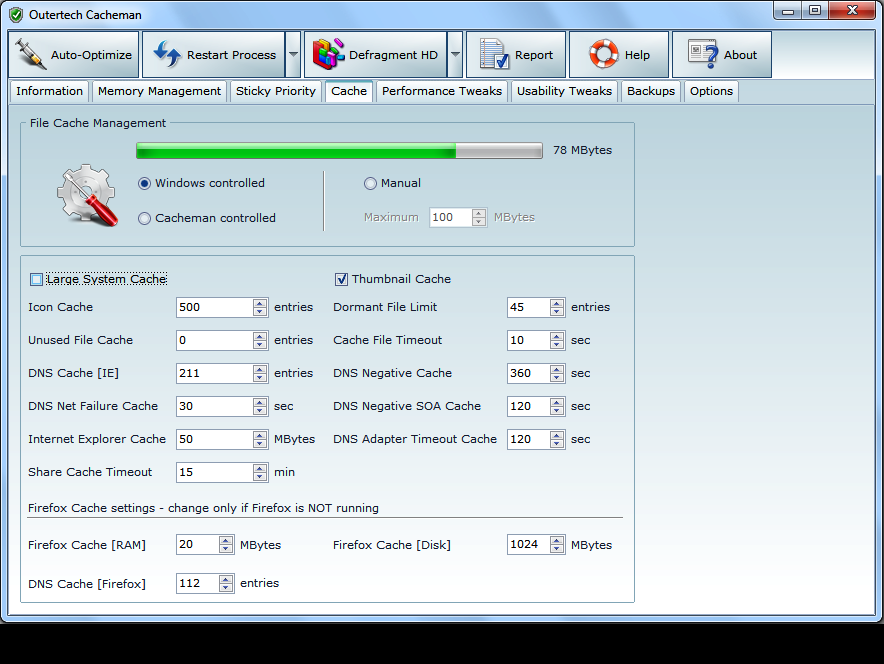
يقدم أفضل بائعي البرامج برامج مجانية ومدفوعة. نظرًا لأن التكلفة يتم تضمينها دائمًا في معايير الاختيار ، يتم إيلاء المزيد من الاهتمام للمرافق المجانية. يكمن الاختلاف بين الإصدارات في عدد الأدوات والميزات المفيدة. لكن في بعض الأحيان ، تؤدي النسخة المجانية وظيفتها تمامًا مثل النسخة المدفوعة.
يمكن أن تكون حزمة برامج التحسين عامة أو مصممة لغرض واحد. وفقًا للمستخدمين ، تكون البرامج المدمجة أقل فعالية. ولكن في الواقع ، هناك أدوات مفيدة تحتوي على 18 إلى 30 أداة مختلفة. تشغل مساحة صغيرة على محرك الأقراص الثابتة وتؤدي وظائف مختلفة بكفاءة.
لإطالة عمر الكمبيوتر المحمول المفضل لديك ، يجب عليك تثبيت أدوات مساعدة مناسبة للسعر والوظائف. إن برنامج الشركة الأفضل هو نقطة خلافية ، لأن لكل مستخدم متطلباته الخاصة.لذلك من الأفضل عدم طرح السؤال "كم تكلفة المنفعة" ، ولكن لمعرفة ما إذا كان ذلك سيساعد في حل المشكلة.
تلميحات حول استخدام الأدوات المساعدة لتنظيف جهاز الكمبيوتر الخاص بك وتحسينه

تحتاج إلى تنظيف جهاز الكمبيوتر الخاص بك من الملفات غير الضرورية بانتظام ، ولكن لا يجب أن تتوقف عن هذا الأمر. بدلاً من 10 عمليات مسح في اليوم ، يكفي مرة إلى مرتين شهريًا ، بشرط تحديد أداة مساعدة فعالة.
ما الذي تبحث عنه عند اختيار الأداة هو:
- غاية؛
- عدد ووصف الأدوات ؛
- شعبية الأداة.
يجب عليك معرفة ما إذا كان البرنامج يكتشف برامج التجسس أو يمنع التهديدات أم لا. أو ربما تم بالفعل اختيار برنامج مكافحة فيروسات قوي للكمبيوتر المحمول ، لذلك يلزم وجود برنامج شديد التركيز.
بعد تثبيت بعض الأدوات المساعدة ، خاصة الإصدارات المجانية ، تحتاج إلى التسجيل. أي تحديد البريد الإلكتروني والبيانات الشخصية. على الإنترنت ، يمكنك العثور على برامج بدون تسجيل وحتى التثبيت على جهاز كمبيوتر. بعد الشروع في مسح الكمبيوتر من القمامة ، من المهم عدم مسح ملف النظام الذي يعتمد عليه Windows.
أفضل البرامج لتنظيف جهاز الكمبيوتر الخاص بك وتحسينه

من أجل تجنب الأخطاء عند الاختيار ، من المهم دراسة خصائص الأداة. يقدم أفضل بائعي برامج الكمبيوتر برامج مجانية وميزانية. سيساعدك تصنيف المرافق عالية الجودة والمثبتة على التنقل في تنوع النطاق.
كلنر
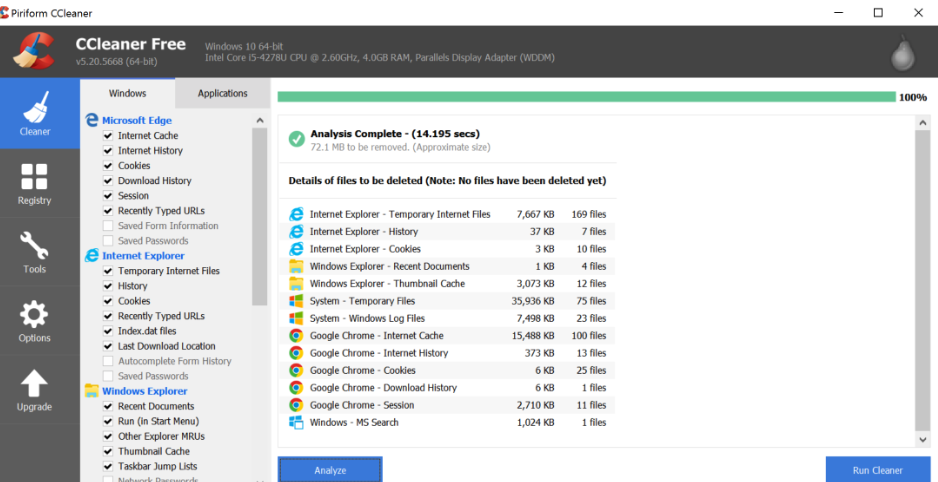
تشير الأداة المساعدة إلى برامج عالية الجودة وموثوقة. هذا برنامج معروف طورته شركة بريطانية. يحتوي CCleaner على جميع الميزات الضرورية والمفيدة ، لذلك لا تحتاج إلى تنزيل برامج إضافية.
البرنامج مجاني - يمكن تنزيله من الموقع الرسمي أو العثور عليه على الإنترنت. حجم ملف التثبيت 7 ميجا بايت.يعمل CCleaner بشكل رائع على جهاز كمبيوتر نادر أو أحدث كمبيوتر محمول. يمكن تحميل البرنامج تلقائيًا عند تشغيل الجهاز والبحث باستمرار عن مشاكل في الكمبيوتر.
- وظائف قوية
- يحدد مساحة القرص الحرة ؛
- هناك وظيفة تنظيف النظام ؛
- مناسبة للمستخدمين المتقدمين و "الدمى" ؛
- يتم حذف المعلومات غير الضرورية في 5 دقائق.
- رقم.
متوسط السعر: مجاني.
رعاية النظام المتقدمة
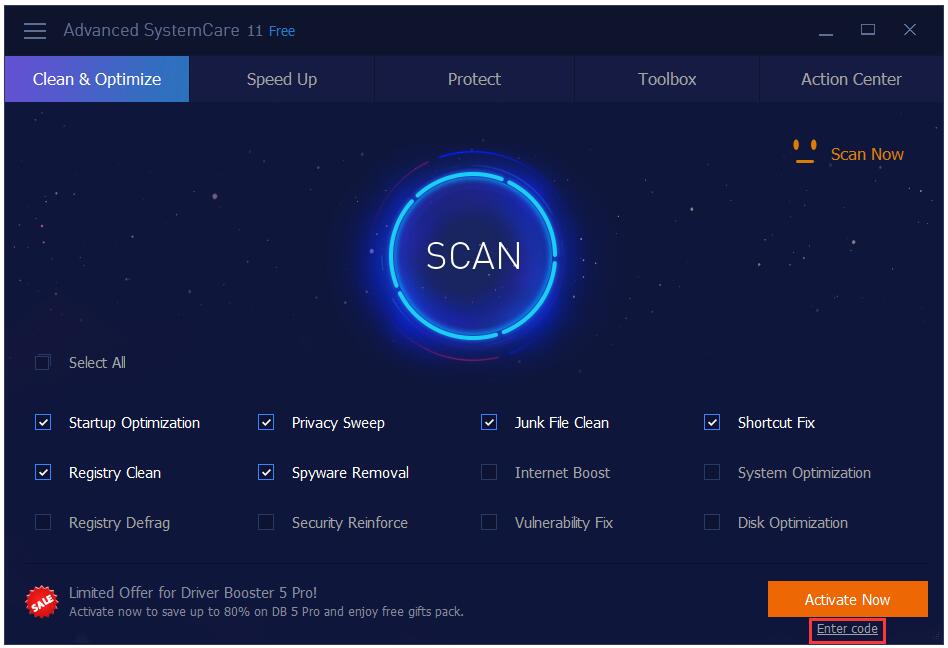
Advanced SystemCare هي أفضل طريقة لتنظيف جهاز الكمبيوتر الخاص بك من القمامة. البرنامج سهل الاستخدام ، لذلك يمكن التوصية به بأمان للمبتدئين.
يتضمن Advanced SystemCare أدوات ليس فقط لتحسين جهاز الكمبيوتر الخاص بك ، ولكن أيضًا للحماية من هجمات الفيروسات. يقوم البرنامج بتسريع الجهاز ببضع نقرات. برنامج Advanced SystemCare متوفر بثلاثة إصدارات: Free و Pro و Ultimate. الأول مجاني ، لكن إمكانياته محدودة. يجب شراء إصدار أكثر تقدمًا من Ultimate. برنامج شائع هو Pro ، والذي يعمل على تحسين الكمبيوتر المحمول دون تدخل المستخدم.
- يكتشف الجواسيس
- يعتني بأمن البيانات الشخصية ؛
- أداة Internet Booster ، التي تعمل على تسريع الاتصال بشبكة الويب العالمية ؛
- هناك وضع لعبة "Turbo Boost" مثير للاهتمام للاعبين.
- رقم.
متوسط السعر: 700 روبل للنسخة المطلقة.
منظف السجل الحكيم
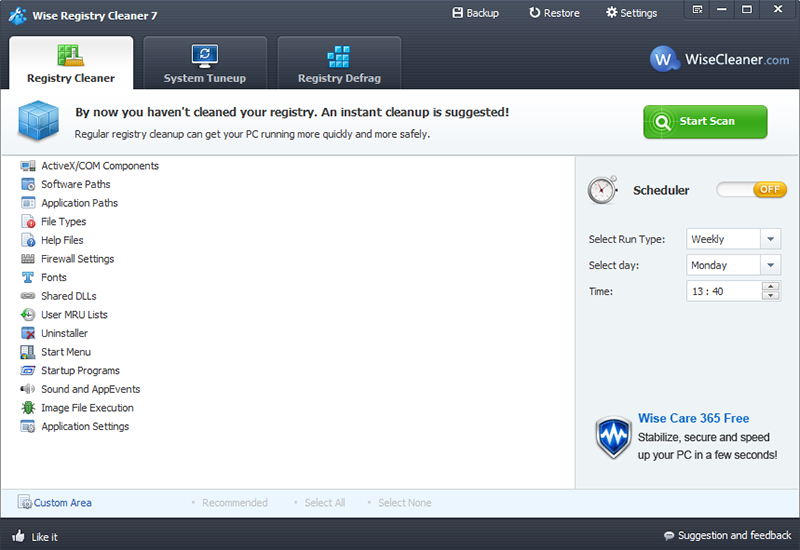
يقوم البرنامج المجاني المزود بوظيفة تحسين نظام التشغيل بعمل رائع لتنظيف السجل وضغطه. انها مناسبة لأجهزة الكمبيوتر المحمول وسطح المكتب. يمكن تثبيت Wise Registry Cleaner على أنظمة التشغيل Windows 7 و 8 و 10 و Vista و XP.
يكتشف الأخطاء ، حتى تلك التي فاتها المنظف السابق. البرنامج متاح أيضًا باللغة الروسية.يقوم البرنامج بمسح جهاز الكمبيوتر والعثور على التهديدات ، ولكن الأمر متروك للمستخدم ليقرر ما يجب فعله بها. في الإصدار الاحترافي ، يمكنك تحديد كل شخص يمكنه الوصول إلى البرنامج.
- 3 أنواع من الشيكات (سريعة ، عميقة ، انتقائية) ؛
- يتم تحديثها بشكل متكرر
- السرعه العاليه.
- لم يتم الكشف عن.
متوسط السعر: 650 روبل لإصدار Pro.
المرافق جلاري
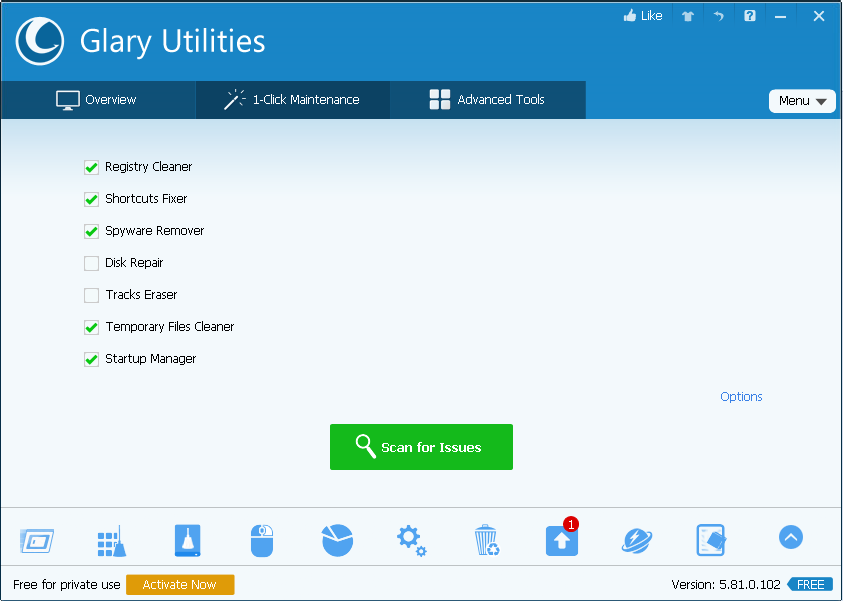
تطبيق عالمي لجهاز كمبيوتر محمول أو كمبيوتر يوفر حوالي 30 أداة مساعدة. ستسمح الواجهة الودية حتى لـ "إبريق الشاي" بفهم الإعدادات. يعثر Glary على برامج التجسس ويزيلها ، ويتحقق من وجود تحديثات من البرامج المثبتة على جهاز الكمبيوتر الخاص بك.
تشمل ميزات التطبيق إلغاء تجزئة القرص والسجل ، وتقطيع الملفات ، وفحص القرص الصلب. تم تصميم Glary لأنظمة التشغيل Windows 7 و 8 و Vista و XP. يحتوي البرنامج على خيار "البحث عن الملفات" ، وهو بديل مثير للاهتمام ومنتج للبحث في مستكشف عادي. تصدر النتيجة بسرعة البرق ، ويتم تحديد المعلومات حسب الفئة.
- برنامج متعدد الوظائف
- واجهة باللغة الروسية.
- يقوم بإنشاء نسخ احتياطية.
- يزيل التكرارات والبرامج الضارة ؛
- يمكن تغيير لون غلاف البرنامج حسب رغبتك.
- غير مناسب للمستخدمين الذين يرغبون في إعادة تكوين نظام التشغيل حسب تفضيلاتهم.
متوسط السعر: مجاني.
ريفو إلغاء التثبيت
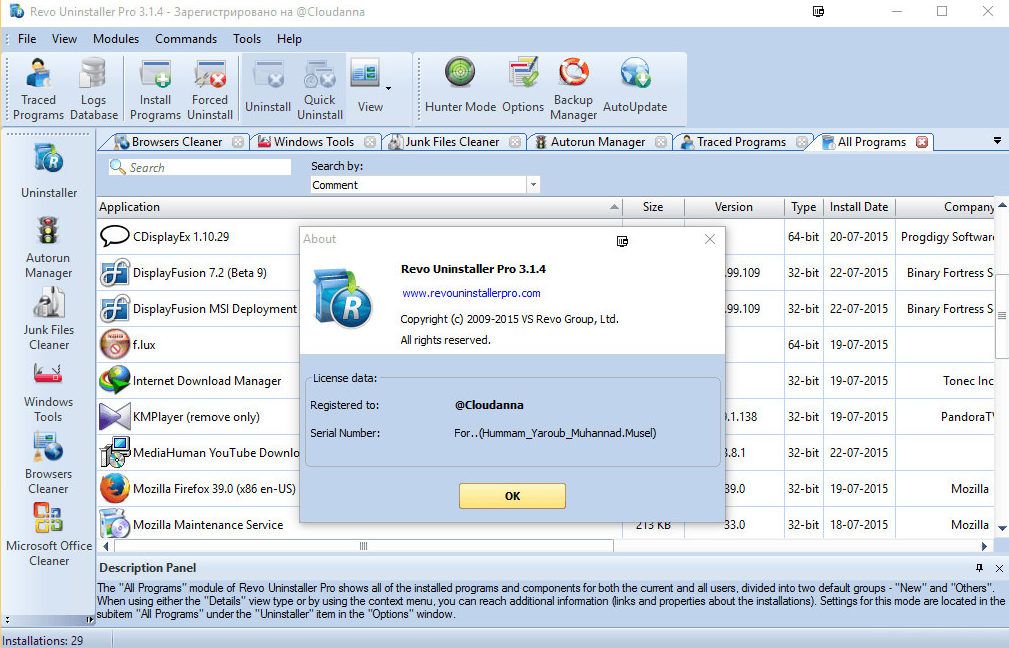
إذا كنت بحاجة إلى برنامج يؤدي وظيفة واحدة محددة ، فسيكون Revo Uninstaller هو الخيار الأفضل. تقوم الأداة المساعدة بتنظيف الكمبيوتر بشكل فعال من البرامج غير الضرورية. يأتي في نسختين - مجاني واحترافي.
بالإضافة إلى الوظيفة الرئيسية ، يحتوي Revo Uninstaller على وضع الصياد ومدير التشغيل التلقائي ومنظف الملفات غير المرغوب فيه.بعد فحص الكمبيوتر باستخدام الأداة المساعدة ، لا توجد ذيول من الملفات المحذوفة أو غيرها من الحطام. كلا الإصدارين متوافقان مع نظام تشغيل 64 بت.
- الدعم الفني حتى في الإصدار المجاني ؛
- ثلاث طرق لتنظيف التسجيل والأقراص الصلبة من القمامة ؛
- التحديث التلقائي.
- ليست الواجهة الأكثر جاذبية من حيث الرسومات ؛
- لا يختلف الإصدار المتقدم كثيرًا عن الإصدار المجاني.
متوسط السعر: 2500 روبل للنسخة الاحترافية.
أحذية Auslogics
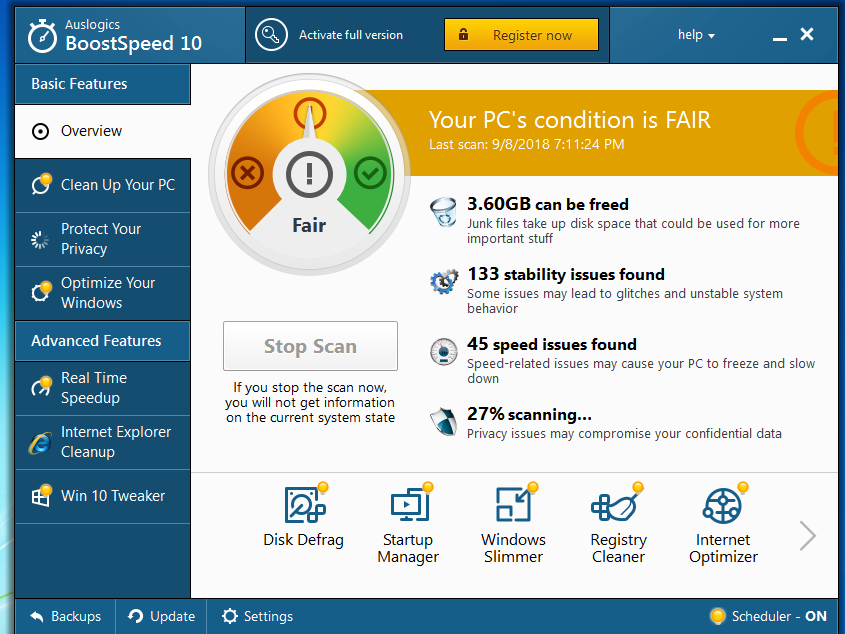
تعمل الأداة المساعدة على تحسين نظام التشغيل وإزالة الأخطاء ، وبعد ذلك لا يتباطأ الكمبيوتر ولا يفشل. تتمتع Auslogics BootsSpeed بفوائد أخرى أيضًا. البرنامج يخدم القرص الصلب ، يسرع الإنترنت ، يستعيد الملفات. الوظيفة مقسمة إلى أربعة قطاعات. كل منهم مسؤول عن أداء مهمة محددة.
يعد إعداد النظام والتشغيل التلقائي أحد الأدوات الإضافية للأداة المساعدة. بالنسبة للمستخدمين الذين لا يعرفون من أين يبدأون التحسين ، سيكون خيار "المستشار" مفيدًا. ستخبرك بكيفية تسريع جهاز الكمبيوتر الخاص بك وإصلاح الأخطاء الشائعة. يمكن للمستخدمين أيضًا تحديد العناصر التي ستتم إزالتها وأيها ستبقى. أو حدد الوضع التلقائي في المعلمات. تم تحسين الإصدار الأخير من البرنامج بشكل كبير.
- يمكنك جدولة التنظيف بتردد معين ؛
- يحسن سلامة العمل ؛
- واجهة بديهية.
- التكلفة العالية للنسخة المدفوعة ؛
- أثناء التثبيت ، يتم تحميل برنامج تابع لجهة خارجية ، لذلك من المهم إلغاء تحديد المربعات في الوقت المناسب.
متوسط السعر: 3200 روبل.
منظف القرص الحكيم
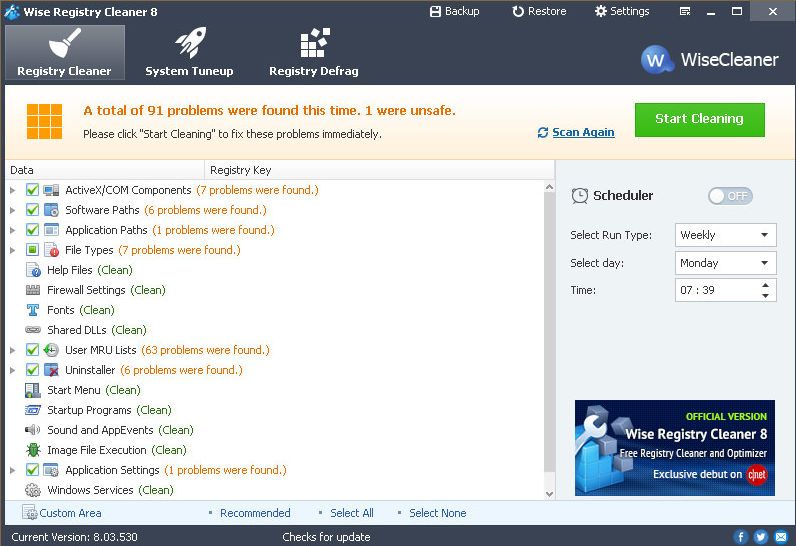
بالنسبة للمستخدمين غير المتمرسين ، فإن أداة Wise Disk Cleaner البسيطة والفعالة مناسبة. والغرض منه هو البحث عن القمامة وإزالتها ، وإلغاء تجزئة القرص الصلب.بمساعدة الأداة المساعدة ، ستتمكن من التخلص من الملفات غير الضرورية التي تشغل مساحة وتسريع جهاز الكمبيوتر الخاص بك.
يمكن تنزيل الأداة المساعدة مجانًا من الموقع الرسمي للشركة المصنعة. يتم تنفيذ التثبيت والإطلاق بنفس الطريقة كما في البرامج الأخرى. من الجيد التعامل معها بفضل الواجهة المصممة بدرجات اللون الأزرق.
- تنظيف سريع للملفات وإلغاء تجزئتها ؛
- المدمج في المجدول
- بالكامل باللغة الروسية.
- لم يتم الكشف عن.
متوسط السعر: مجاني.
فيت التسجيل فيكس
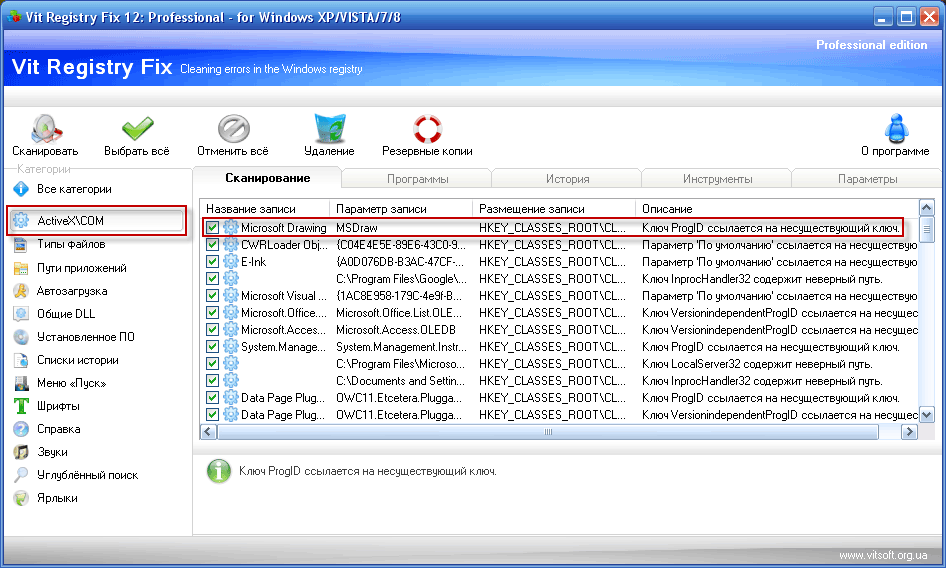
يتكون برنامج التنظيف من أربعة مكونات. الأول مصمم لإزالة المعلومات من التسجيل ، والثاني هو القمامة. الثالث هو مدير بدء التشغيل ، والرابع هو برنامج إلغاء التثبيت.
لا يختلف تثبيت البرنامج وتشغيله كثيرًا عن المرافق الأخرى. يقوم البرنامج بمسح الملفات أو حذفها تلقائيًا أو يترك الكلمة الأخيرة للمستخدم ما يتركه وما يحذفه. يمكنك تنزيل أحدث إصدار من موقع المطور.
- يجد ويزيل الاختصارات التي تحتوي على روابط غير صالحة ؛
- إنشاء نسخ احتياطية
- جودة عالية وسرعة للبرنامج.
- لم يتم الكشف عن.
متوسط السعر: 450 روبل للنسخة الاحترافية.
7 نصائح لتحسين جهاز الكمبيوتر الخاص بك
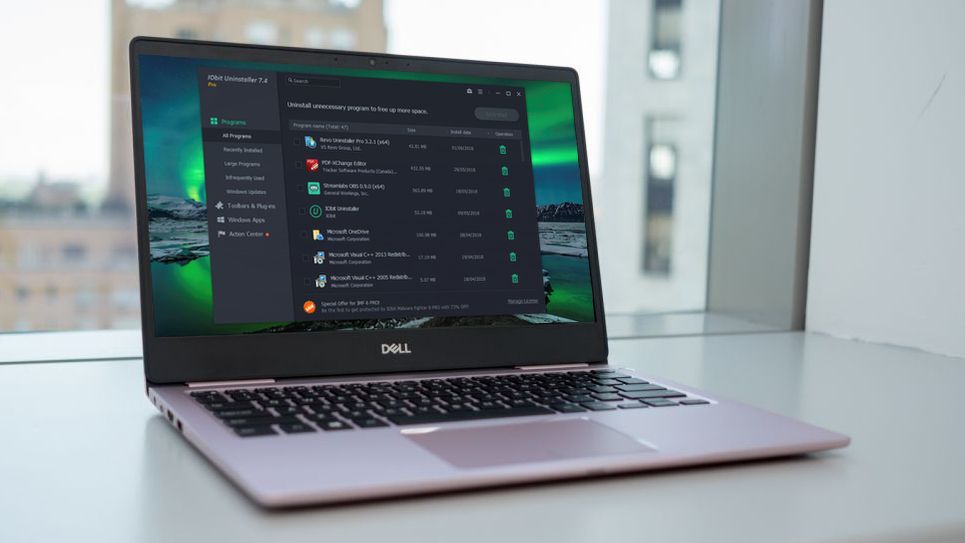
موضوع تحسين الكمبيوتر الشخصي لا ينضب. لا يقتصر الأمر على مجرد تثبيت وتشغيل برنامج خاص. سيتعين على المستخدم القيام بما يلي بمفرده:
- إزالة البرامج التي نادرا ما تستخدم. بعضها قد لا يكون معروفًا للمستخدم. يتم تحميلها عند بدء تشغيل الكمبيوتر وتشغيلها بهدوء بين عمليات الخلفية. للقيام بذلك ، افتح القائمة "ابدأ" - لوحة التحكم - البرامج - إلغاء تثبيت البرامج.
- تحرير قائمة التحميل التلقائي. عند تشغيل الكمبيوتر ، يتم تحميل بعض البرامج. كلما زاد عددها ، زادت مدة العملية. ليست هناك حاجة إليها جميعًا ، لكنها تستهلك ذاكرة الوصول العشوائي. لإزالة البرامج غير الضرورية ، تحتاج إلى النقر فوق الزر "ابدأ" وكتابة msconfig في شريط البحث ، وفتح علامة التبويب "بدء التشغيل" وإلغاء تحديد البرامج غير الضرورية. يجب أن تكون حريصًا على عدم حذف ملف مهم حقًا.
- قم بتعطيل التحميل التلقائي للخطوط غير الضرورية. بالإضافة إلى البرامج ، يقوم Windows بتنزيل ما يصل إلى 200 خط. إذا لم تكن هناك حاجة إلى الجميع للعمل اليومي ، فيجب إخفاء الفائض. للقيام بذلك ، افتح لوحة التحكم ، وحدد قسم "المظهر والتخصيص" ، ثم "الخطوط". بعد تحديد خط غير ضروري باستخدام الماوس ، اضغط على المفتاح الأيمن وفي القائمة التي تظهر - "إخفاء".
- احذف الملفات المؤقتة. كل يوم ، ينتهي المطاف بالكثير من الملفات المؤقتة على القرص الصلب ، والتي تظل هناك إلى الأبد دون أن يلاحظها أحد. بسببهم ، يبدأ الكمبيوتر في التجميد والفشل والإبطاء. بفضل المرافق الخاصة ، ستختفي جميع المواد غير الضرورية ، مما يوفر مساحة على محرك الأقراص الثابتة.
- تنظيف القرص. إذا لم يكن هناك برنامج خاص ، فيمكنك استخدام الأداة المساعدة المضمنة التي يوفرها مطورو Microsoft. إنها لا تدخل في تصنيف الأفضل ، لكنها ستفعل في الحالات القصوى.
- قم بإلغاء تجزئة القرص ، أي إعادة تجميع الملفات الموجودة على القرص الثابت. للقيام بذلك ، يمكنك أيضًا استخدام الأدوات المساعدة المضمنة أو تنزيل برامج خاصة.
- نظف الغبار. لا يسبب الغبار ضررًا أقل لجهاز الكمبيوتر الخاص بك من الفيروسات. هذا هو سبب ارتفاع درجة حرارة المروحة ، مما يؤدي إلى إبطاء النظام ، وفي بعض الأحيان يعطل المكونات. إذا لم تكن لديك المهارات الكافية لتنظيف المروحة بنفسك ، فمن الأفضل الاتصال بالخدمة.
سيسمح لك اختيار البرنامج المناسب لتنظيف جهاز الكمبيوتر الخاص بك وتحسينه بالتخلص من القمامة الافتراضية في الوقت المناسب ، وبالتالي ضمان سرعة جهاز الكمبيوتر الخاص بك.
مقالات جديدة
فئات
مفيد
المواد شعبية
-

أعلى ترتيب لأفضل وأرخص الدراجات البخارية حتى 50 سم مكعب في عام 2025
المشاهدات: 131651 -

تصنيف أفضل المواد العازلة للصوت لشقة عام 2025
المشاهدات: 127691 -

تصنيف نظائرها الرخيصة من الأدوية باهظة الثمن للإنفلونزا ونزلات البرد لعام 2025
المشاهدات: 124519 -

أفضل أحذية رياضية للرجال لعام 2025
المشاهدات: 124033 -

أفضل فيتامينات مركبة عام 2025
المشاهدات: 121940 -

أعلى ترتيب لأفضل الساعات الذكية 2025 - نسبة السعر والجودة
المشاهدات: 114980 -

أفضل طلاء للشعر الرمادي - أعلى تصنيف 2025
المشاهدات: 113395 -

ترتيب أفضل الدهانات الخشبية لأعمال الديكور الداخلي عام 2025
المشاهدات: 110319 -

تصنيف أفضل بكرات الغزل في عام 2025
المشاهدات: 105329 -

ترتيب أفضل دمى الجنس للرجال لعام 2025
المشاهدات: 104366 -

ترتيب أفضل كاميرات الحركة من الصين عام 2025
المشاهدات: 102216 -

أكثر مستحضرات الكالسيوم فاعلية للبالغين والأطفال عام 2025
المشاهدات: 102011









